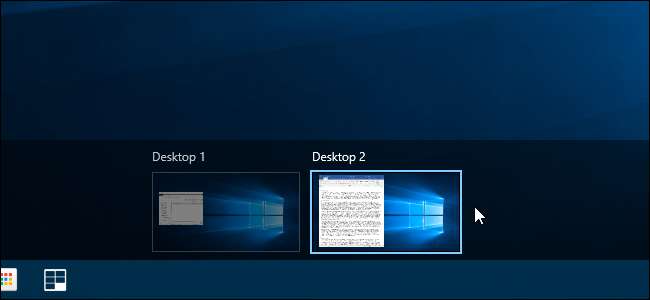
Microsoft har endelig tilføjet virtuelle desktops som en indbygget funktion til Windows 10. Virtuelle desktops er nyttige, hvis du kører mange programmer på én gang og vil organisere dem i kategorier, såsom til arbejde, websurfing eller spil.
RELATEREDE: Sådan bruges virtuelle desktops i Windows 10
Hvis du vil åbne en fil eller et program på et nyt virtuelt skrivebord, kan du Opret et nyt skrivebord ved hjælp af Task View , skift til skrivebordet, og åbn derefter filen eller programmet på skrivebordet. Der er dog en hurtigere måde at bruge et gratis værktøj, der tilføjer en mulighed til kontekstmenuen.
Download Vdesk og gem den i enhver mappe på din harddisk. Du installerer ikke dette som et traditionelt program, så dobbeltklik ikke på det - i stedet gem det på et sikkert sted (hvor det ikke bliver slettet), og vi bruger et kommandolinjeargument til at oprette det genvejsmenupunkt.
Åbn File Explorer, og naviger til den mappe, hvor du gemte filen Vdesk.exe. Højreklik på filen, og vælg “Åbn kommandovindue her” i pop op-menuen.
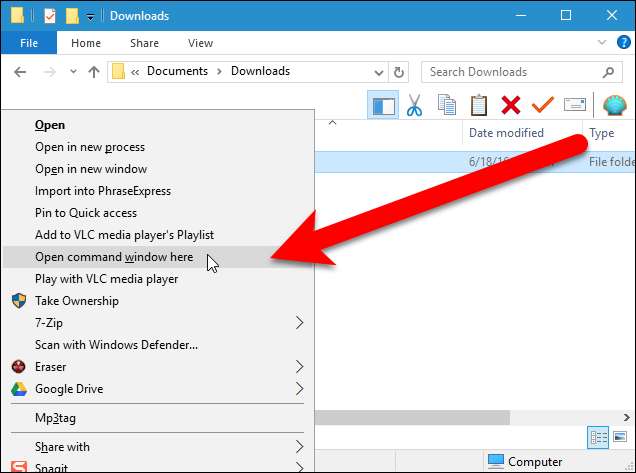
For at tilføje en indstilling til kontekstmenuen, der åbner en fil eller mappe på et nyt virtuelt skrivebord, skal du skrive følgende kommando ved prompten og trykke på "Enter".
vdesk -install
Klik på knappen "X" i øverste højre hjørne af kommandopromptvinduet for at lukke det.

For at åbne en fil eller et program på et nyt virtuelt skrivebord skal du højreklikke på filen, programmere. Exe-fil eller programgenvej og vælge "Åbn i nyt virtuelt skrivebord" i pop op-menuen.
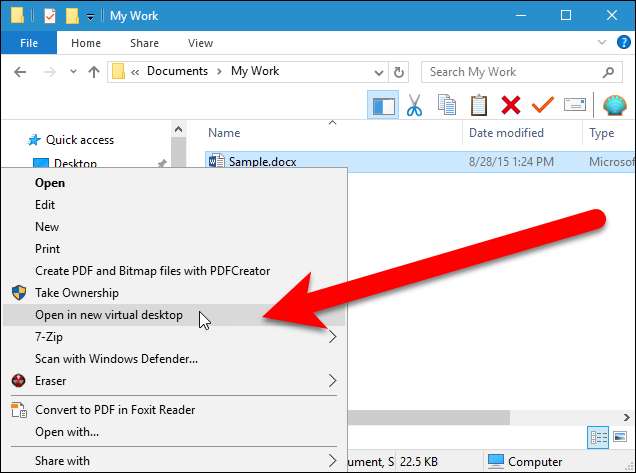
Et nyt virtuelt skrivebord oprettes, og den valgte fil eller det valgte program åbnes på det virtuelle skrivebord.
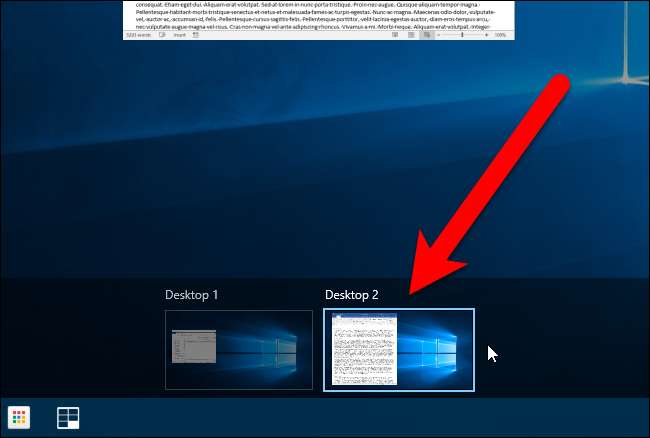
For at fjerne indstillingen "Åbn i nyt virtuelt skrivebord" fra genvejsmenuen skal du åbne et kommandopromptvindue som beskrevet tidligere i denne artikel, skrive følgende kommando ved prompten og trykke på "Enter".
vdesk -installere

Du kan også have en bestemt fil eller et program åbent på et nyt virtuelt skrivebord, når Windows starter. For eksempel har du måske en tekstfil, du åbner i Notesblok, hver gang du logger ind på Windows, så du kan føre en log over dit arbejde. Vdesk er et kommandolinjeværktøj, så du kan oprette en batchfil (en tekstfil med filtypenavnet ".bat"), der kører Vdesk med de relevante kommandoer. automatisk, når Windows starter . Kommandoen i batchfilen til dette eksempel ville være noget som følgende.
vdesk "C: \ Brugere \ Lori \ Dokumenter \ Mit arbejde \ MyLog.txt"
Sørg for at placere den rette sti til den tekstfil, du vil åbne. Sæt heller ikke "notesblok" efter "vdesk". Hvis du gør det, åbnes Notesblok til en ny, tom tekstfil i stedet for at åbne den fil, du angiver. Ved blot at sætte den fulde sti til tekstfilen efter kommandoen “vdesk” åbnes tekstfilen i standardteksteditoren. Hvis du bruger kommandoen “vdesk” alene (uden den fulde sti) som angivet ovenfor, skal du tilføj den fulde sti til vdesk.exe-filen til stisystemvariablen . Hvis du ikke vil tilføje stien til sti-systemvariablen, skal du sørge for at placere den fulde sti til vdesk.exe-filen i batchfilen.
Vdesk kan bruges sammen med batchfiler til automatisk at oprette virtuelle desktops med åbne filer og programmer, som du bruger hver dag hver gang du starter Windows. Du kan også bruge Vdesk til at starte et bestemt antal virtuelle desktops uden at åbne specifikke filer eller programmer på dem. For eksempel åbner den følgende kommando tre virtuelle desktops (alle de åbne programmer bliver en del af det første virtuelle skrivebord).
vdesk 3
Hvis du har mange virtuelle desktops, der kører, er det praktisk at kende antallet af det virtuelle skrivebord, du ser i øjeblikket, og der er et gratis værktøj, der tilføjer en indikator til systembakken, der viser nummeret på det aktuelt aktive virtuelle skrivebord .






![Opera 11 tilføjer stabling af faner, udvidelser og mere [Screenshot Tour]](https://cdn.thefastcode.com/static/thumbs/opera-11-adds-tab-stacking-extensions-and-more-screenshot-tour.jpg)
